Photoshop给美女加上绚丽光线效果
文章来源于 IT168,感谢作者 林栖者 给我们带来经精彩的文章!设计教程/PS教程/照片处理2009-11-12
本教程主要用Photoshop给美女照片加上绚丽的光环效果,效果主要使用光线来完成,可以使用笔刷来弄也可以使用钢笔自己来做.
先来看看最终效果图:

效果图
第一步:打开一张Maggie Q的照片,如图01所示。大家可以自己选择素材图片,不过要注意尽量选择人物的服装和背景都较暗的照片,这样我们制作的光环效果将更加明显。

图01
第二步:观察上面的照片,我们发现照片有点发“灰”。所以在为照片添加光环效果之前,我们先要对照片进行简单的润饰。在图层调板中,选择【背景】图层的缩略图,然后点击鼠标右键,在弹出的快捷菜单中选择【复制图层】命令,得到【背景 副本】图层。对【背景 副本】图层执行【滤镜—模糊—高斯模糊】命令,模糊半径为5像素。然后将【背景 副本】的图层混合模式改为【叠加】,效果如图02所示。和原图相比,画面变得更有层次感了。

图02
第三步:在工具箱中选择【钢笔工具】,使用路径模式,绘制如图03中所示的路径,将人物的裙子部分选择出来。选区不用很精确。

图03
第四步:按【Ctrl+Enter】键,将路径转换为选区。点击图层调板下方的【创建新图层】按钮,新建一层,命名为【光】。确认前景色为黑色,背景色为白色,对【光】图层执行【滤镜—渲染—云彩】命令,效果如图04所示。
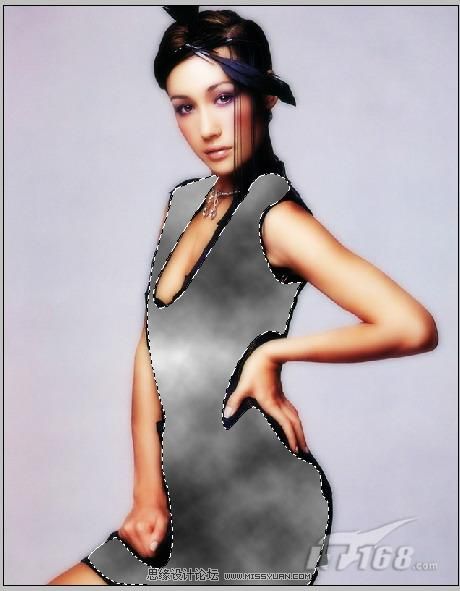
图04
第五步:对【光】图层执行【滤镜—艺术效果—塑料包装】命令,参数使用默认设置即可。然后将【光】图层的混合模式改为【颜色减淡】,按【Ctrl+D】键取消选区后,效果如图05所示。

图05
第六步:选择【钢笔工具】,绘制如图06所示的曲线路径。

图06
 情非得已
情非得已
推荐文章
-
 Photoshop制作唯美可爱的女生头像照片2020-03-17
Photoshop制作唯美可爱的女生头像照片2020-03-17
-
 Photoshop快速给人物添加火焰燃烧效果2020-03-12
Photoshop快速给人物添加火焰燃烧效果2020-03-12
-
 Photoshop调出人物写真甜美通透艺术效果2020-03-06
Photoshop调出人物写真甜美通透艺术效果2020-03-06
-
 Photoshop保留质感修出古铜色人像皮肤2020-03-06
Photoshop保留质感修出古铜色人像皮肤2020-03-06
-
 Photoshop制作模特人像柔润的头发效果2020-03-04
Photoshop制作模特人像柔润的头发效果2020-03-04
-
 古风效果:用PS调出外景人像中国风意境效果2019-11-08
古风效果:用PS调出外景人像中国风意境效果2019-11-08
-
 插画效果:用PS把风景照片转插画效果2019-10-21
插画效果:用PS把风景照片转插画效果2019-10-21
-
 胶片效果:用PS调出人像复古胶片效果2019-08-02
胶片效果:用PS调出人像复古胶片效果2019-08-02
-
 素描效果:用PS制作人像彩色铅笔画效果2019-07-12
素描效果:用PS制作人像彩色铅笔画效果2019-07-12
-
 后期精修:用PS给人物皮肤均匀的磨皮2019-05-10
后期精修:用PS给人物皮肤均匀的磨皮2019-05-10
热门文章
-
 Photoshop利用素材制作炫丽的科技背景2021-03-11
Photoshop利用素材制作炫丽的科技背景2021-03-11
-
 Photoshop使用中性灰磨皮法给人像精修2021-02-23
Photoshop使用中性灰磨皮法给人像精修2021-02-23
-
 Photoshop制作水彩风格的风景图2021-03-10
Photoshop制作水彩风格的风景图2021-03-10
-
 Photoshop制作创意的文字排版人像效果2021-03-09
Photoshop制作创意的文字排版人像效果2021-03-09
-
 Photoshop制作逼真的投影效果2021-03-11
Photoshop制作逼真的投影效果2021-03-11
-
 Photoshop制作故障干扰艺术效果2021-03-09
Photoshop制作故障干扰艺术效果2021-03-09
-
 Photoshop制作被切割的易拉罐效果图2021-03-10
Photoshop制作被切割的易拉罐效果图2021-03-10
-
 Photoshop制作人物支离破碎的打散效果2021-03-10
Photoshop制作人物支离破碎的打散效果2021-03-10
-
 Photoshop制作逼真的投影效果
相关文章1332021-03-11
Photoshop制作逼真的投影效果
相关文章1332021-03-11
-
 Photoshop制作人物支离破碎的打散效果
相关文章752021-03-10
Photoshop制作人物支离破碎的打散效果
相关文章752021-03-10
-
 Photoshop制作被切割的易拉罐效果图
相关文章852021-03-10
Photoshop制作被切割的易拉罐效果图
相关文章852021-03-10
-
 Photoshop制作水彩风格的风景图
相关文章1832021-03-10
Photoshop制作水彩风格的风景图
相关文章1832021-03-10
-
 Photoshop制作创意的文字排版人像效果
相关文章1802021-03-09
Photoshop制作创意的文字排版人像效果
相关文章1802021-03-09
-
 Photoshop制作故障干扰艺术效果
相关文章1032021-03-09
Photoshop制作故障干扰艺术效果
相关文章1032021-03-09
-
 Photoshop快速制作数码照片柔焦艺术效果
相关文章6332020-10-10
Photoshop快速制作数码照片柔焦艺术效果
相关文章6332020-10-10
-
 Photoshop制作下雨天玻璃后效果图
相关文章4502020-09-26
Photoshop制作下雨天玻璃后效果图
相关文章4502020-09-26
